Benutzerschritte
Benutzervoraussetzungen
Sie müssen über die Berechtigung Eigentümer für die Anwendung und die Ansicht verfügen, um Ansichtspunkte in dieser Ansicht kopieren zu können.
Benutzerprozess
-
Erstellen Sie einen neuen Ansichtspunkt, indem Sie einen vorhandenen Ansichtspunkt kopieren.
-
Verwenden Sie eine Anforderung, um Änderungen am neuen Ansichtspunkt vorzunehmen.
-
Binden Sie den neuen Ansichtspunkt an die Dimension.
-
Exportieren Sie die Dimension in die externe Anwendung.
Detaillierte Schritte
-
Erstellen Sie einen neuen Ansichtspunkt, indem Sie einen vorhandenen Ansichtspunkt kopieren.
-
Öffnen Sie die Ansicht "Abteilungen" und wählen Sie die Option "Abteilungen" aus.
-
Klicken Sie auf
 , und wählen Sie Kopieren aus.
, und wählen Sie Kopieren aus.
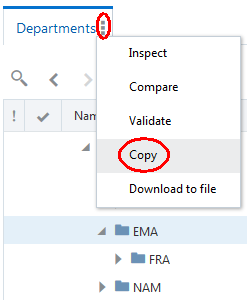
-
Geben Sie den Namen für den neuen Ansichtspunkt (Depts Next Year) ein, und deaktivieren Sie das Kontrollkästchen Knoten kopieren. Stellen Sie sicher, dass das Kontrollkästchen Beziehungen kopieren aktiviert ist, und klicken Sie auf Kopieren.
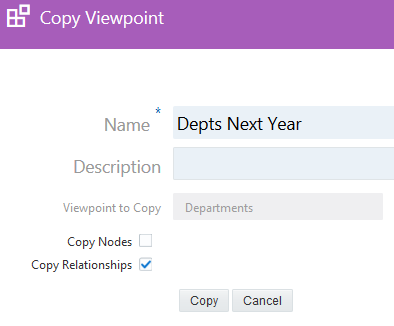
Der neue Ansichtspunkt ist sofort verfügbar:
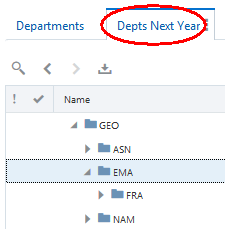
Beim Prüfen der Ansicht, in der Sie den neuen Ansichtspunkt erstellt haben, sehen Sie, dass der Ansichtspunkt "Depts Next Year" erstellt wurde und nicht an die Departments-Dimension gebunden ist.
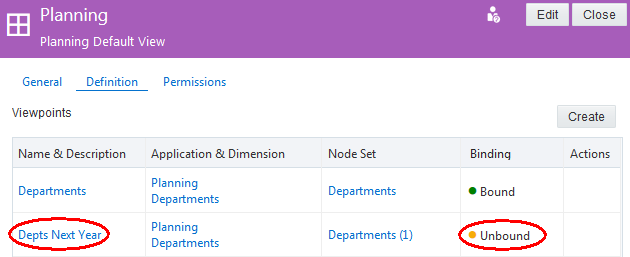
-
-
Öffnen Sie den neuen Ansichtspunkt, erstellen Sie eine neue Anforderung, und nehmen Sie Änderungen am Ansichtspunkt vor.
In diesem Fall fügen wir Deutschland als untergeordnetes Element von EMA hinzu. Fügen Sie dann die Abteilungen 330 und 340 hinzu.
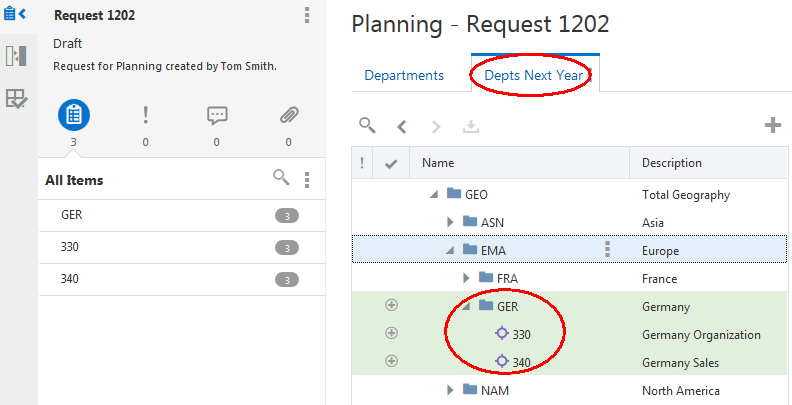
Wenn wir mit den vorgenommenen Änderungen zufrieden sind, leiten wir die Anforderung weiter, um die Änderungen festzuschreiben.
-
Binden Sie den Ansichtspunkt "Depts Next Year" an die Departments-Dimension. Binding-Regeln werden erzwungen, wenn Sie den neuen Ansichtspunkt an die Dimension binden.
-
Klicken Sie unter Anwendungen auf Planning.
-
Klicken Sie auf Dimensionen und dann auf die Dimension Department.
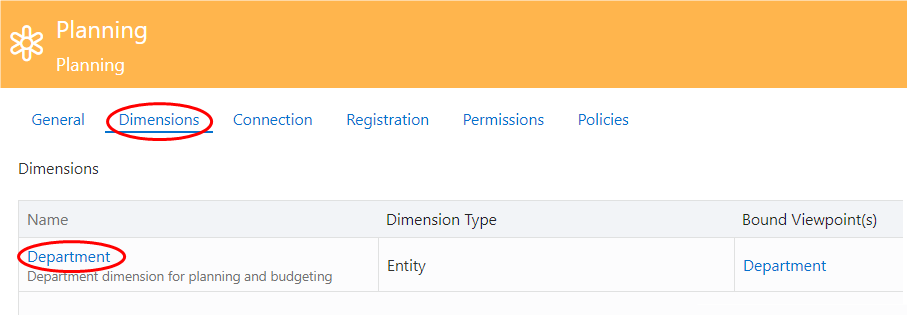
-
Klicken Sie auf Bearbeiten.
-
Wählen Sie unter Ansichtspunkt die Option Depts Next Year aus, und klicken Sie auf Speichern.
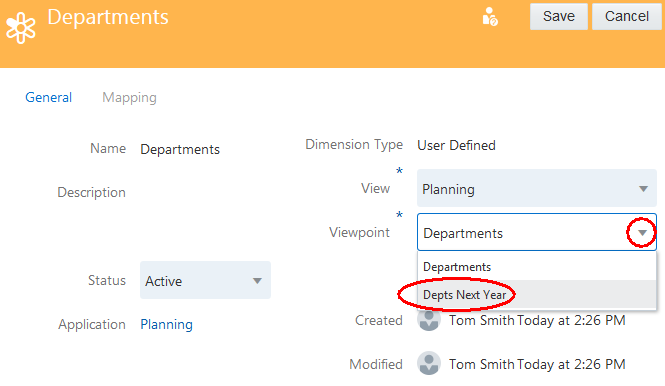
-
-
Exportieren Sie die Departments-Dimension in die externe Anwendung.
-
Wählen Sie unter Anwendungen die Option Planning aus, klicken Sie auf
 , und wählen Sie Exportieren aus.
, und wählen Sie Exportieren aus.
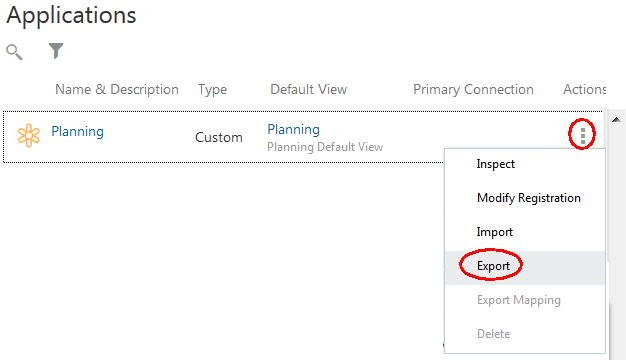
-
Klicken Sie auf die Dimension Departments und dann auf Exportieren.
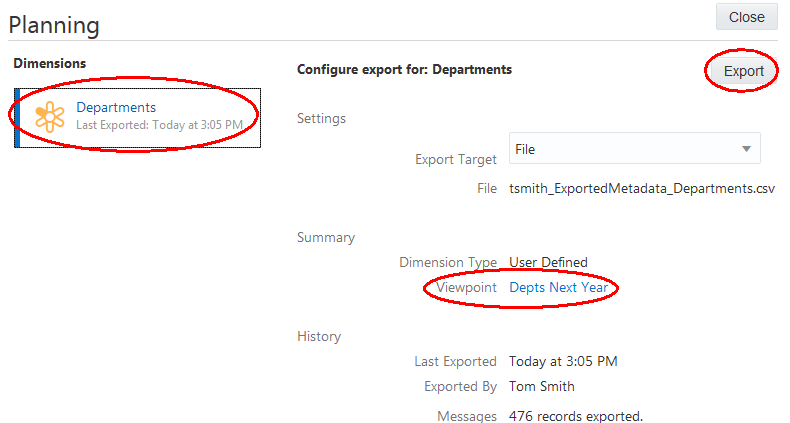
-
Wählen Sie aus, ob Sie die Datei speichern oder öffnen möchten.
-